Chrome OS-opdatering gør Chromebooks til scannere
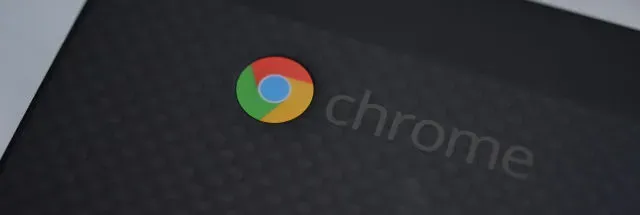
Chromebook-kameraer har lige lært nogle nye tricks, da Google begyndte at udrulle Chrome OS 96 i tirsdags. Som beskrevet i et Google- blogindlæg gør opdateringen det muligt at bruge kameraet til at scanne billeder og konvertere dem til PDF- eller JPEG-filer.
Hvis din Chromebook har et webcam og et frontkamera, som HP Chromebook x2, kan du bruge denne funktion med begge kameraer. Chrome OS-softwaredirektør Alexander Kusher forklarede hvordan: “Åbn Kamera-appen, og vælg scanningstilstand.” Når du sender det dokument, du vil scanne, foran kameraet, vil kanterne automatisk blive registreret.”
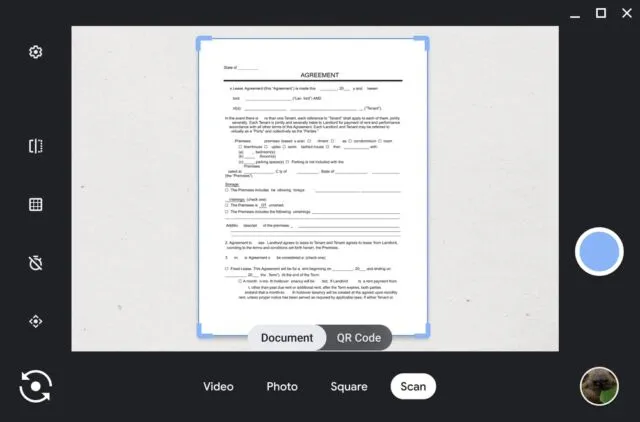
Du kan dele den resulterende fil ved hjælp af standardmedier såsom e-mail. Du kan også dele dit scannede dokument med andre Chromebooks og Android-enheder ved hjælp af funktionen Del i nærheden. I lighed med Apple AirDrop giver Nearby Share dig mulighed for hurtigt at sende data via Bluetooth, WebRTC eller peer-to-peer Wi-Fi. Google introducerede første gang Nearby Share til Chromebooks i juni i år.
Google har udfordret folk, der forbinder eksterne kameraer til deres Chromebooks. Ifølge Kusher kan brugere nu bruge operativsystemets Pan-Tilt-Zoom-funktion med en virtuel D-pad, der lader dig “ramme og vippe kameraet, som du vil have det,” sagde Kuscher, og enheden vil huske dine foretrukne indstillinger i apps.
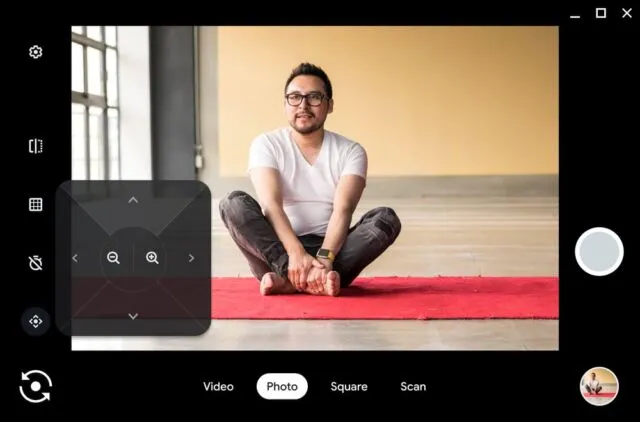
GIF’er på farten
Kuscher sagde, at næste år vil Google tilføje muligheden for at omdanne korte videoer til GIF’er.
Virksomheden betatester også i øjeblikket en funktion, der giver dig mulighed for at styre kamera-appen, herunder åbne den, gennem Google Assistant.
Flere ændringer
Chrome OS 96 bringer yderligere ændringer til Googles operativsystem, som ikke blev beskrevet i blogindlægget. Det opdaterede OS tilføjer muligheden for at skifte indstillinger for meddelelser pr. app, ifølge 9to5Google . I stedet for at gå til hurtige indstillinger kan du nu gå til Indstillinger > Apps og vende knappen for dine programmer.
Derudover giver Chrome OS 96 dig mulighed for at vælge, om links skal åbnes i appen eller i Chrome-browseren. Naviger til sektionen “Åbn understøttede links” i sektionen “Administrer apps”.
Endelig har Wallpaper-appen modtaget et særligt ikon, så det ikke længere vises i skrivebordets kontekstmenu.



Skriv et svar